[Останній посібник] Як обрізати PDF у попередньому перегляді на Mac?

Розкрийте можливості роботи з PDF-файлами на вашому Mac! У цій статті ми заглибимося в мистецтво обрізання PDF-файлів, зосередившись на зручній програмі Preview. Відкрийте для себе прості кроки, альтернативні інструменти, такі як PDFelement, і поради експертів, щоб вдосконалити свої навички обрізання PDF-файлів. Будьте готові трансформувати свої документи з точністю та легкістю.

1. Як обрізати PDF у попередньому перегляді на Mac?
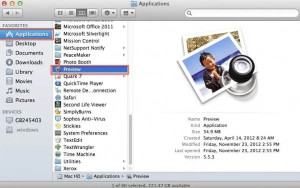
Крок 1. Відкрийте PDF-файл у попередньому перегляді
Запустіть Preview і перейдіть до PDF-файлу, який потрібно обрізати.
Крок 2: Доступ до панелі інструментів розмітки
Щоб отримати доступ до інструментів кадрування, вам потрібно знайти та клацнути маленьку піктограму ручки у верхній частині інтерфейсу попереднього перегляду. Крім того, ви можете отримати доступ до панелі інструментів за допомогою параметра «Перегляд», де розташовано «Показати панель інструментів розмітки». На панелі інструментів розмітки виберіть кнопку «Прямокутне виділення».
Крок 3: Вибір області кадрування
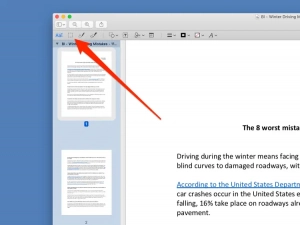
Щоб обрізати певну сторінку з PDF-файлу, просто наведіть вказівник миші на цю сторінку. Клацніть лівою кнопкою миші на початковій точці потрібної області кадрування та, утримуючи кнопку миші, перетягніть курсор, щоб вибрати область на сторінці, яку ви бажаєте зберегти.
Крок 4: Виконання кадрування
Після того, як ви зробите вибір, на панелі інструментів розмітки з’явиться кнопка «Обрізати». Натисніть кнопку «Обрізати», щоб виконати операцію обрізання вибраної області.
Крок 5: Розуміння попередження про врожай
Після натискання кнопки «Обрізати» з’явиться підказка з попередженням, що обрізання PDF-документа не видаляє вміст за межами вибраної області. Він інформує вас про те, що вміст поза межами вибору приховано лише в попередньому перегляді та все ще може бути видимим в інших програмах. Натисніть кнопку «ОК», щоб продовжити, якщо ви розумієте та приймаєте це попередження.
Крок 6. Збережіть обрізаний PDF-файл
Якщо ви бажаєте, щоб вміст за межами кадрування було назавжди видалено з PDF-файлу, клацніть меню «Файл» і виберіть «Експортувати як PDF». Ця дія збереже обрізаний PDF як новий файл, переконавшись, що він відображатиметься в однаково в будь-якій програмі.
Якщо ви будете слідувати цим інструкціям, у вас не виникне проблем з кадруванням PDF-файлу за допомогою програми Preview на вашому Mac. Будь ласка, зверніть увагу, що функція обрізання Preview обмежена однією сторінкою за раз, забезпечуючи швидке та ефективне рішення для основних потреб обрізання.
2. Додаткові способи обрізання PDF-файлів на Mac
2.1 Використання PDFelement для обрізання PDF-файлів
Крок 1: Встановіть PDFelement

По-перше, вам потрібно встановити PDFelement на вашому Mac. Після встановлення відкрийте програму, щоб розпочати кадрування PDF-файлу.
Крок 2: Відкрийте PDF
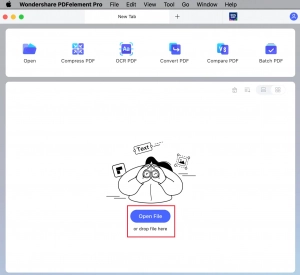
У головному вікні PDFelement натисніть «Відкрити файл» і знайдіть PDF-документ, який потрібно обрізати.
Крок 3: Виберіть область для обрізання
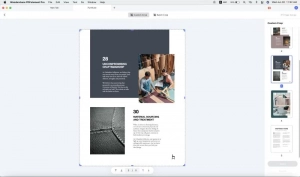
Відкривши PDF-файл, виберіть меню «Інструменти» на лівій бічній панелі. Щоб обрізати сторінки, виберіть цей пункт у меню. Навколо сторінки відобразиться діалогове вікно з пунктиром. Перетягніть поле, щоб вибрати певну область, яку ви хочете зберегти після обрізання.
Крок 4. Обріжте PDF-файл на Mac
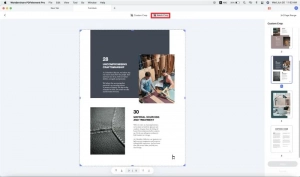
Вибрану область у пунктирній рамці буде збережено, а решту документа буде обрізано. Якщо вам потрібно обрізати кілька сторінок, перейдіть до наступної сторінки та повторіть процес вибору потрібної області. Після встановлення всіх областей, які потрібно зберегти, натисніть кнопку «Застосувати», щоб обрізати PDF-файл. Ця дія виконає кадрування для всіх вибраних сторінок одночасно.
Примітка. Якщо ви хочете обрізати всі сторінки, використовуючи одну область, ви можете встановити область обрізання для однієї сторінки. Потім натисніть кнопку «Застосувати однакове кадрування до всіх сторінок». Після цього натисніть кнопку «Застосувати», щоб негайно обрізати всі сторінки відповідним чином.
2.2 Використання EaseUS PDF Editor
Крок 1. Запустіть EaseUS PDF Editor

Відкрийте PDF-редактор EaseUS і почніть процес редагування, імпортувавши потрібний PDF-файл у програму.
Крок 2: Доступ до параметра «Обрізати».

Знайдіть кнопку «Сторінки» на верхній панелі інструментів програмного забезпечення. Натисніть на нього та виберіть опцію «Обрізати» в меню правої бічної панелі.
Крок 3: виберіть і налаштуйте область кадрування

Клацніть і перетягніть мишу, щоб створити прямокутну область на сторінці PDF із позначенням області, яку ви бажаєте зберегти. Двічі клацніть у вибраній області, щоб відкрити вікно, у якому можна змінити параметри кадрування.
Крок 4. Експортуйте обрізаний PDF-файл

Коли ви задоволені обрізаним PDF-файлом, перейдіть до експорту та збережіть відредагований файл на комп’ютері або в потрібному місці.
3. Поради щодо обрізання PDF-файлів на Mac
â—ˆ Сплануйте площу посіву
Перш ніж розпочати процес кадрування, сплануйте та візуалізуйте конкретну область, яку ви хочете зберегти в PDF-файлі. Це пришвидшить процес обрізання та переконається, що все зроблено добре.
â—ˆ Використовуйте функцію масштабування
Збільшення масштабу сторінки PDF може допомогти точніше обрізати. Використовуйте елементи керування масштабуванням, доступні у вашому засобі перегляду PDF (наприклад, Preview або Adobe Acrobat Pro), щоб ближче розглянути деталі, перш ніж зробити вибір.
â—ˆ Зберігайте співвідношення сторін
Якщо ви хочете зберегти вихідне співвідношення сторін сторінки PDF під час обрізання, обов’язково утримуйте клавішу Shift під час перетягування виділення обрізання. Це дозволить зберегти пропорції та запобігти спотворенню.
â—ˆ Перевірте орієнтацію сторінки
Перед обрізанням зверніть увагу на орієнтацію сторінки (книжкову чи альбомну) PDF-файлу. Переконайтеся, що область обрізання має правильну орієнтацію, щоб уникнути обрізання небажаних областей.
â—ˆ Попередній перегляд кадрування
Багато програм для перегляду PDF-файлів пропонують функцію попереднього перегляду, яка дозволяє побачити результат обрізання перед його застосуванням. Скористайтеся цією функцією, щоб переглянути та за потреби налаштувати область обрізання.
â—ˆ Збережіть резервну копію
Якщо ви не впевнені щодо результату процесу кадрування або хочете зберегти оригінальний PDF-файл, зробіть резервну копію файлу перед кадруванням. Таким чином, ви завжди можете повернутися до оригіналу, якщо це необхідно.
4. Підведення підсумків
У статті наведено кроки для кадрування PDF-файлів у попередньому перегляді на Mac, зокрема доступ до панелі інструментів розмітки та вибір області кадрування. Також пропонується використовувати PDFelement або PDF-редактор EaseUS для обрізання PDF-файлів і надає такі поради, як планування області обрізання та збереження співвідношення сторін. У статті наголошується на важливості попереднього перегляду кадрування та створення резервної копії оригінального PDF-файлу.
